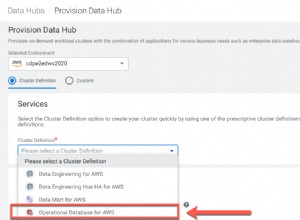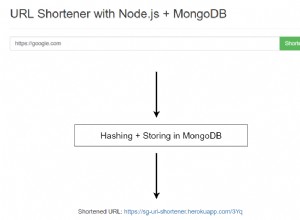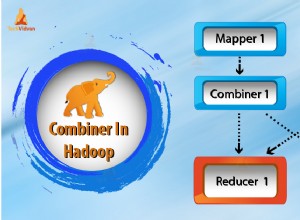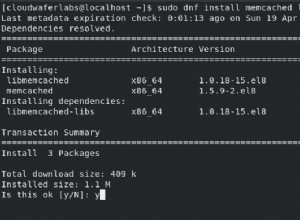Seperti yang kita bahas MongoDB di Artikel sebelumnya Tentang MongoDB, Mengapa kita menggunakannya? Terminologi dan Implementasi MongoDB , MongoDB adalah basis data NoSQL sumber terbuka.
Banyak peningkatan dirilis dengan MongoDB versi terbaru 4.2 menjadi versi yang lebih stabil yang mudah digunakan dalam pengembangan dan penskalaan.
MongoDB adalah database berorientasi dokumen yang disajikan saat dua versi dirilis:
- Komunitas MongoDB adalah sumber yang tersedia dan gratis untuk digunakan edisi MongoDB.
- MongoDB Enterprise tersedia sebagai bagian dari langganan MongoDB Enterprise Advanced.
Jadi dalam tutorial ini kami akan menunjukkan cara menginstal MongoDB Community Edition menggunakan sistem manajemen paket untuk spesifikasi seperti di bawah ini:
- Versi MongoDB :MongoDB 4.2
- Server OS :Centos 7
- Arsitektur sistem :sistem 64-bit
- Pengguna :pengguna non-root dengan hak istimewa sudo
B pertama, untuk mempersiapkan instalasi MongoDB secara langsung menggunakan sistem manajemen paket (yum), diperlukan untuk menambahkan repositori MongoDB dan mengkonfigurasi file konfigurasi repositori yum mongodb.repo:
- Buat file konfigurasi mongodb.repo menggunakan editor vi di repositori yum:
#vi /etc/yum.repos.d/mongodb.repo
- Tambahkan konten ini ke file mongodb.repo :
[MongoDB]
name=Repositori MongoDB
baseurl=http://repo.mongodb.org/yum/redhat/$releasever/mongodb-org/4.2/ x86_64/
gpgcheck=1
diaktifkan=1
gpgkey=https://www.mongodb.org/static/pgp/server-4.2.asc
- Kami harus memverifikasi bahwa repositori MongoDB dibuat dalam utilitas manajemen paket yum menggunakan perintah repolist:
#yum dipoles ulang
S econd, sekarang kita dapat menginstal paket mongodb-org secara langsung menggunakan sistem manajemen paket (yum). Tidak mudah bahwa perintah di bawah ini untuk meluncurkan manajer paket yum dan secara otomatis akan menginstal versi stabil terbaru MongoDB yang tersedia dan semua dependensinya:
# sudo yum install –y mongodb-org
Saya n langkah selanjutnya, kita tinggal memulai layanan MongoDB menggunakan utilitas systemctl yang meluncurkan skrip init MongoDB seperti yang ditunjukkan pada perintah berikutnya:
#sudo systemctl start mongod.service
- Untuk memverifikasi bahwa layanan dimulai sejak tidak ada keluaran yang diberikan setelah perintah start dijalankan, jadi kami dapat memeriksa akhir file mongod.log dengan perintah tail sebagai berikut:
#sudo tail /var/log/mongodb/mongod.log
- Untuk mengonfigurasi layanan MongoDB agar mulai otomatis saat boot sistem, kami menggunakan utilitas systemctl:
#sudo systemctl aktifkan mongod.service
- Untuk memeriksa versi MongoDB yang terinstal, kita dapat menggunakan perintah berikut :
# mongod –versi
- Untuk memeriksa status database MongoDB, kita dapat menggunakan perintah berikut:
# sudo systemctl status mongod.service
- Untuk memuat ulang proses daemon database MongDB :mongod proses yang terutama, digunakan untuk mengelola akses database, kami mengeluarkan perintah berikut; Perintah ini meminta agar proses daemon membaca file konfigurasi /etc/mongod.conf dan menerapkan perubahan apa pun tanpa memulai ulang.
# sudo systemctl reload mongod
- Untuk menghubungkan MongoDB menggunakan baris perintah, lakukan dengan mudah:
# mongo
> gunakan mydb;
- Untuk menghentikan database MongoDB , kami mengeluarkan perintah ini yang akan menghentikan semua proses mongod yang sedang berjalan:
#sudo systemctl stop mongod